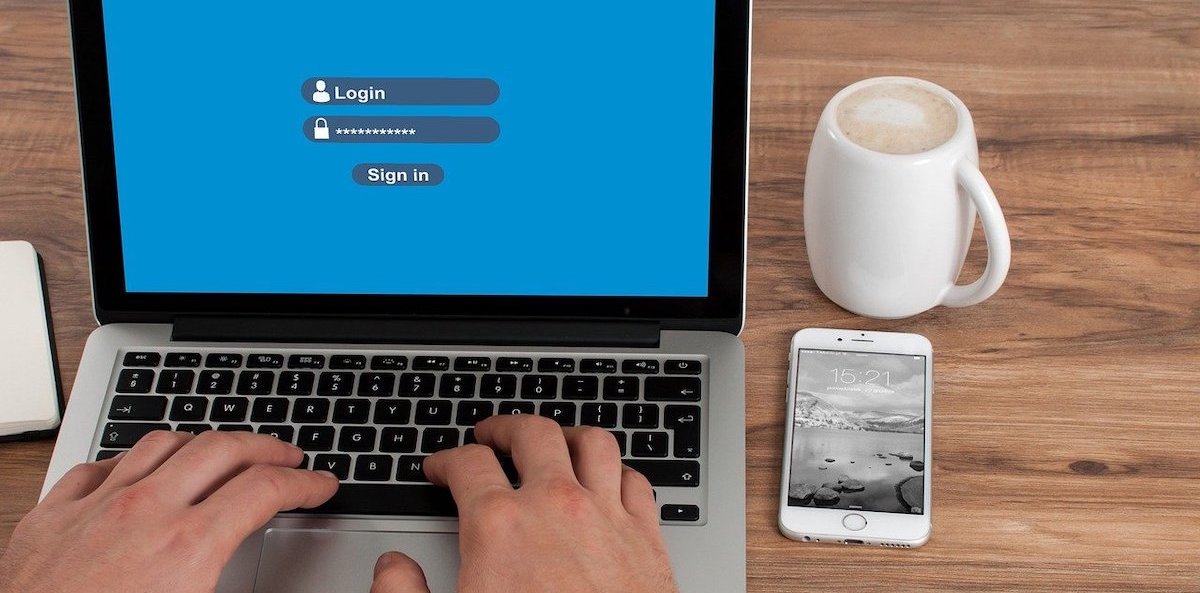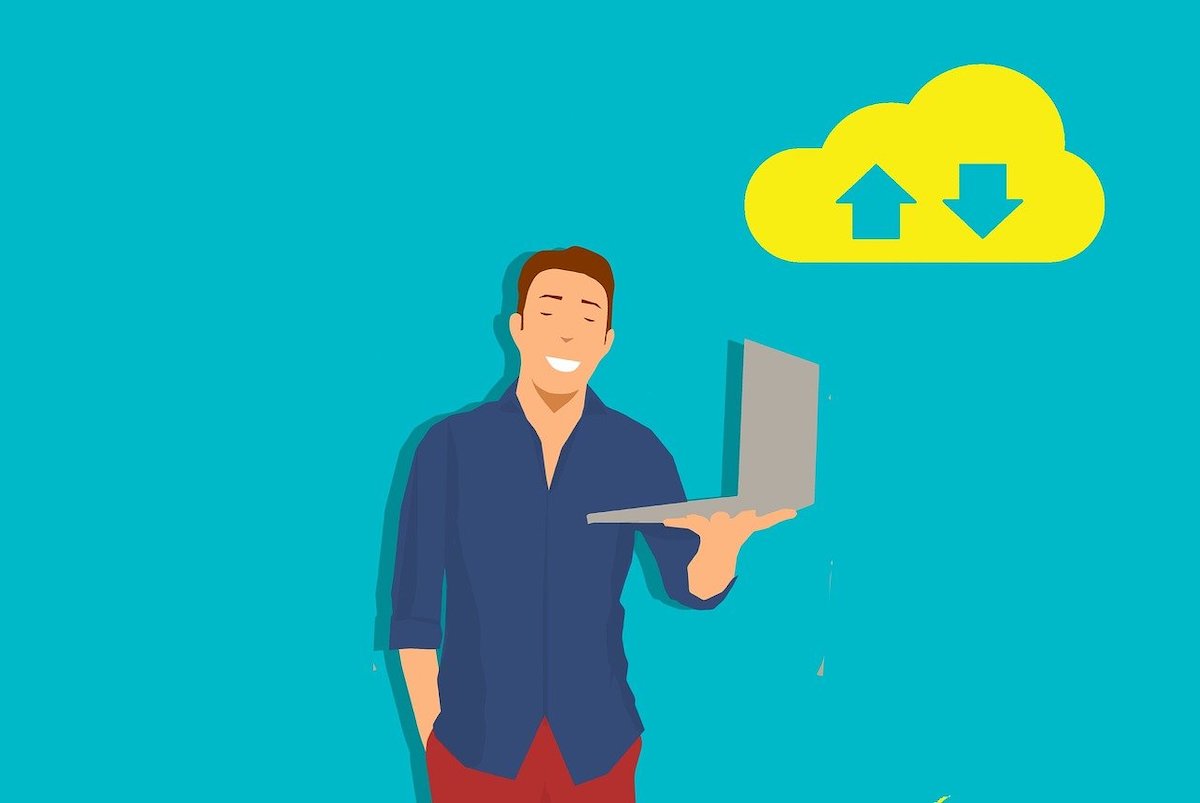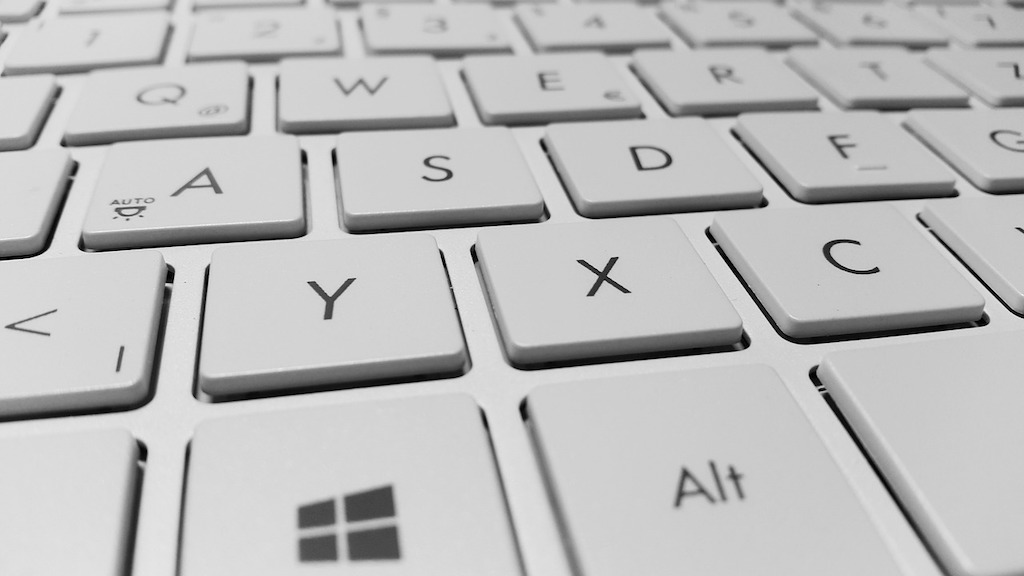Tiempo de lectura: 4 minutos
Esta semana me apetece ampliar la serie de consejos para empezar el curso bien organizado. Quien dice curso, dice año. En septiembre escribí tres artículos: «El noble arte de tirar, archivar y digitalizar», «La organización efectiva: una cuestión de planificación y método» y «Profesores, agendas y tareas». Hoy es el turno de los datos, de su almacenamiento y sincronización, una tecnología impensable hace más 30 años.
Archivos y carpetas
No importa en qué área trabajemos. En mayor o menor medida, casi por obligación, tratamos a diario con datos digitales. Quien no envía un correo electrónico, recibe un mensaje por WhatsApp o descarga de Internet un formulario en PDF que debe rellenar. Es inevitable. Es cierto que todavía existen muchos trámites en formato físico, en papel, pero nadie duda de que la información en soporte digital vino para quedarse.
¿A que me refiero con datos digitales en este artículo? No lo complicaremos hablando de información estructurada en bases de datos o en soportes y formatos muy particulares y que requieren un tratamiento especial. Aquí simplemente hablamos de archivos y carpetas, los que guardamos en nuestro ordenador y que nos gustaría mantener siempre a salvo.